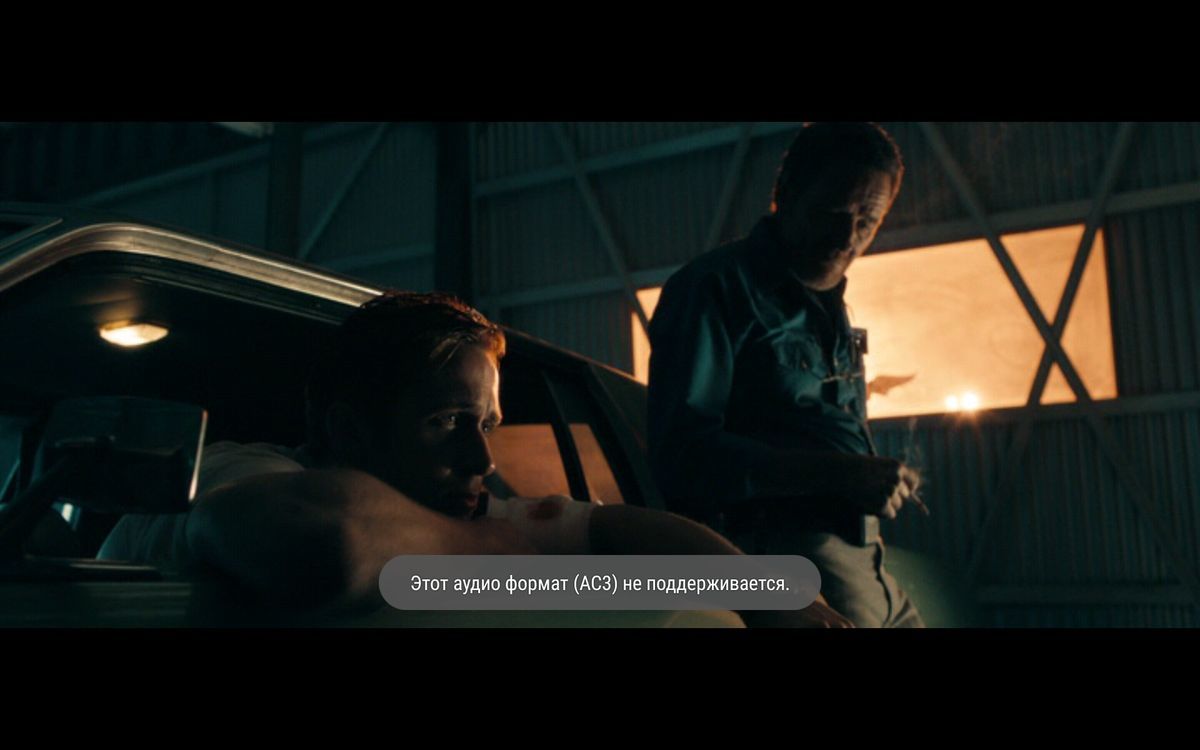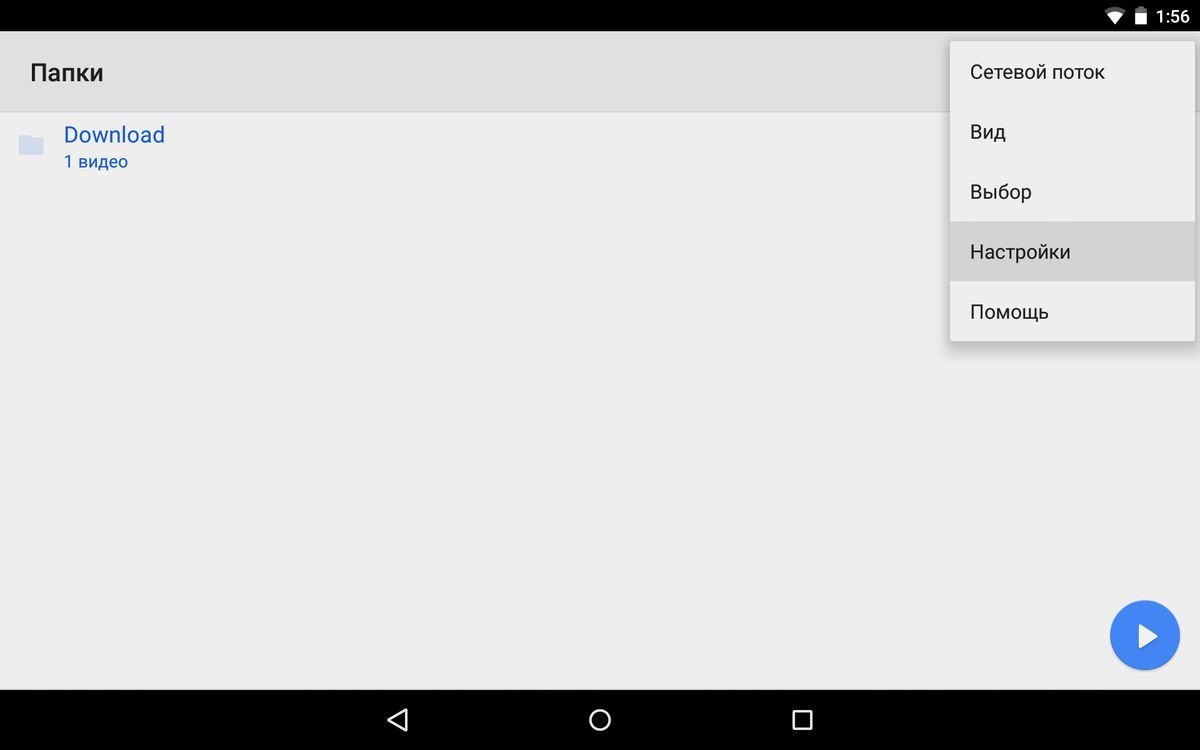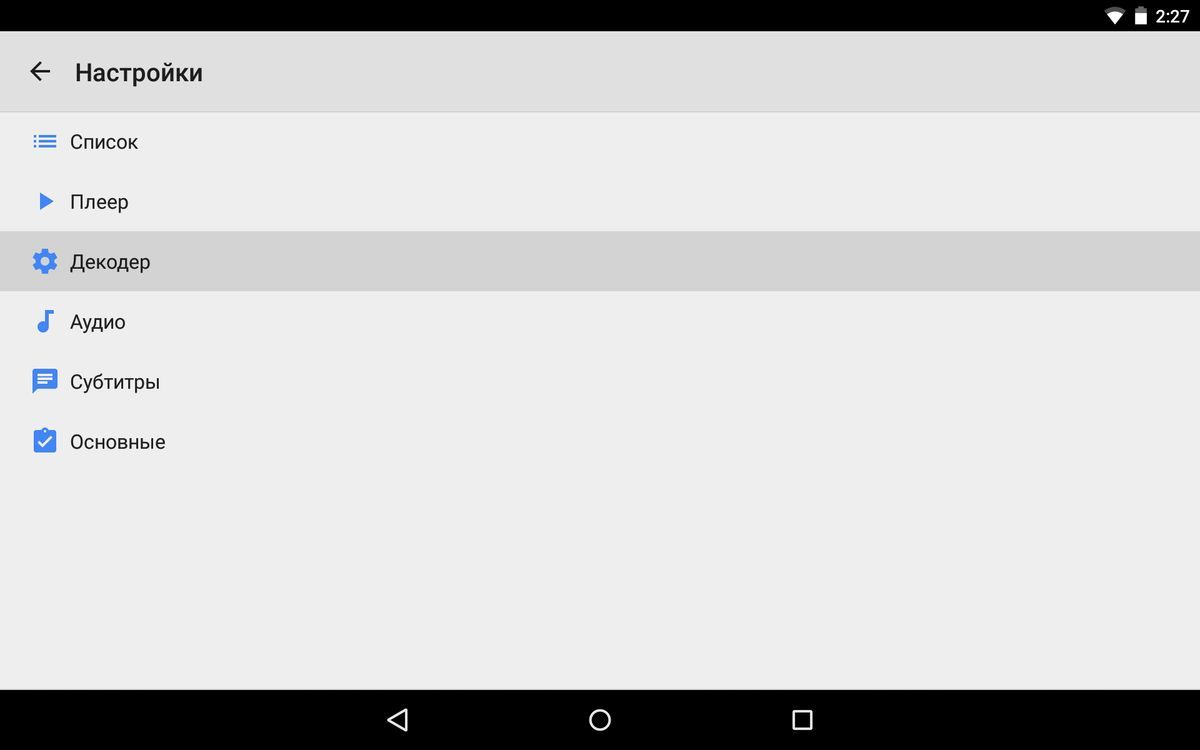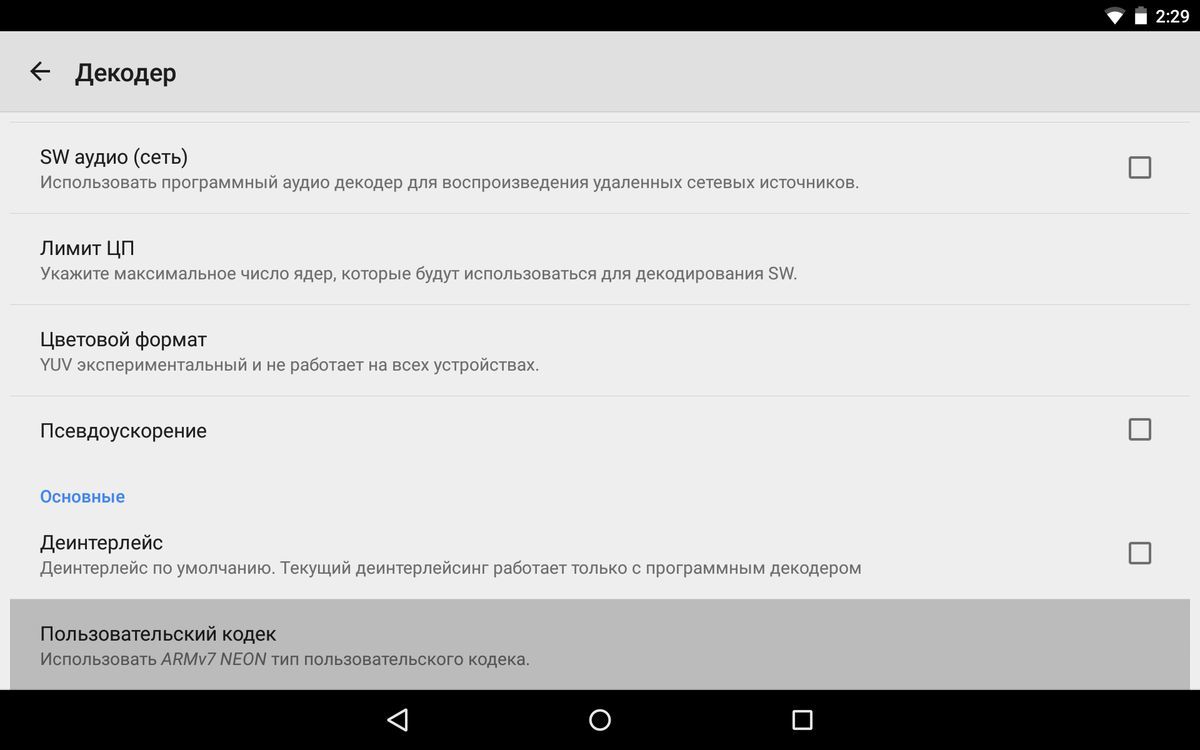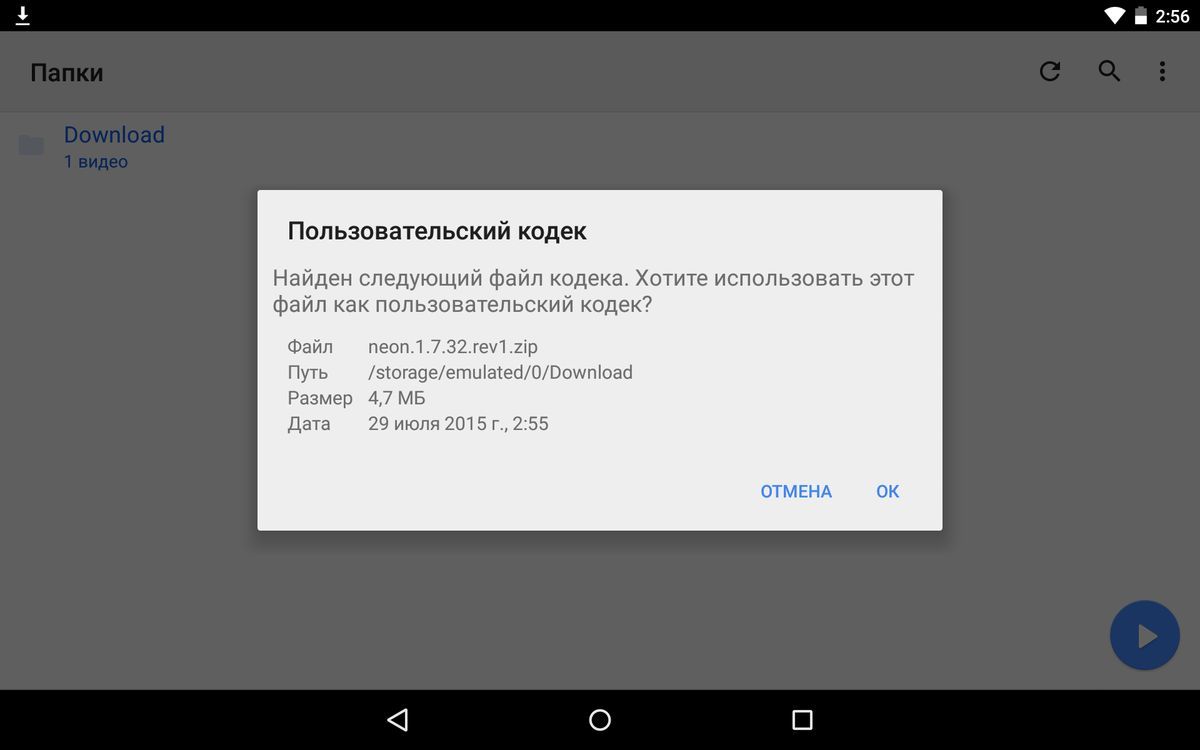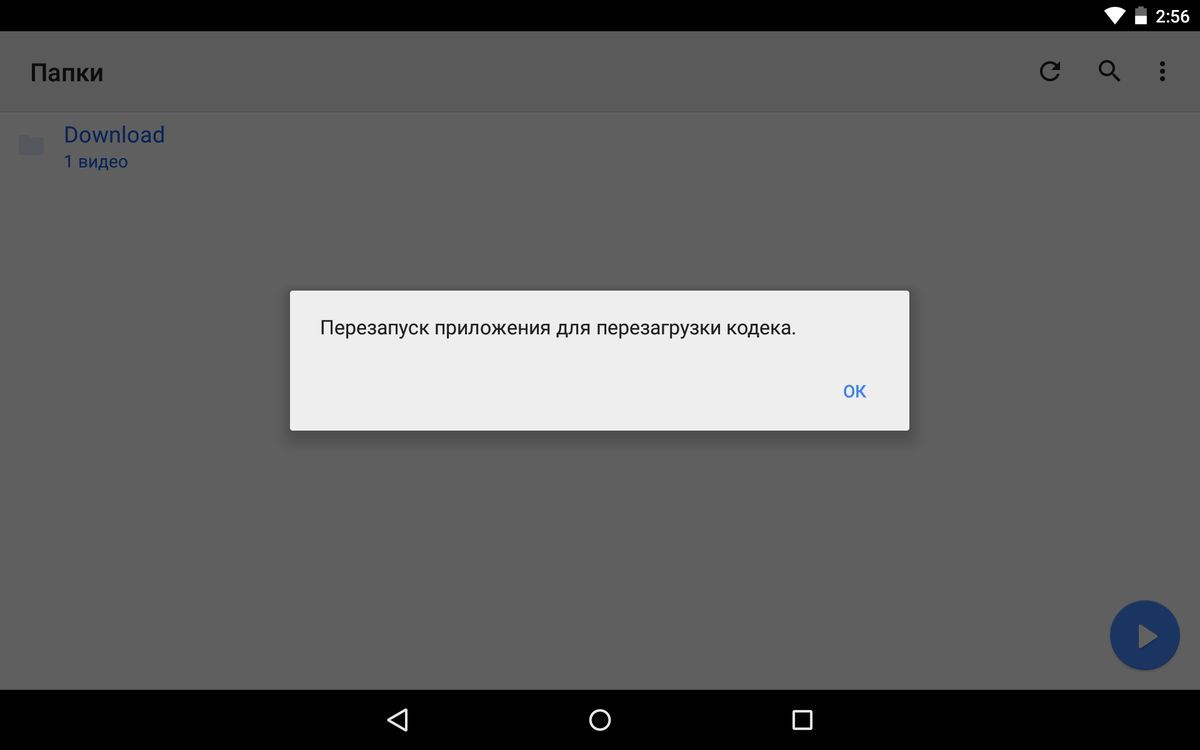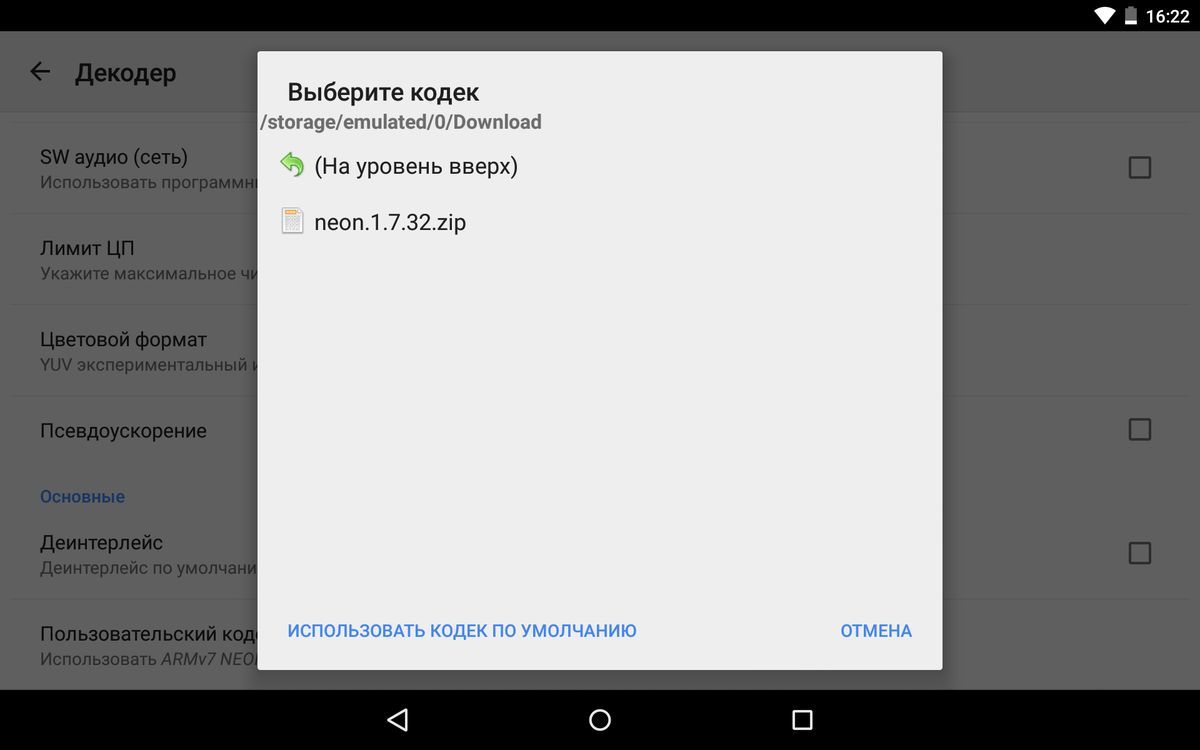- Скачать кодек AC3 для MX Player на Андроид
- «Этот аудио формат (AC3) не поддерживается» – как исправить в MX Player
- Как включить поддержку AC3 в MX Player: инструкция
- Исправляем ошибку MX Player: “Аудио формат AC3 не поддерживается”
- Как это выглядит?
- Решение
- Где и как качать?
- Установка
- Формат ac3 не поддерживается в MX Player?
- Нет звука при просмотре видео? Установите кодеки для AC3!
- Простая инструкция по включению звука в видео на андроид
- Кодеки для MX Player версий 1.8.0-1.8.4
- Кодеки для MX Player версий 1.8.6 и выше
- Кодеки для AC3 скачать бесплатно
- Оставить комментарий Отменить ответ
Скачать кодек AC3 для MX Player на Андроид
В программе MX Player на Андроид существует проблема с кодеками из-за которой, на телефоне или планшете не воспроизводится звук формата AC3. Данный видеоплеер поддерживает AC3, необходимо лишь скачать специальный кодек, предназначенный для вашего устройства и тогда звук появится.
Самих кодеков много и с вашим Андроид устройством совместим один, имеющий уникальное название. Этот параметр можно посмотреть в настройках программы. Если установка кодеков через Play Market не помогла и звук AC3 не воспроизводится, приступаем ко второму способу.
Как установить кодек в MX Player
- откройте плеер и зайдите в «Настройки»;
- на следующем шаге выберите «Декодер»;
- под пунктом «Пользовательский кодек» находится название, например «ARMv7 NEON»;
Скачиваем необходимый кодек на Андроид. Откроется страница, промотав вниз кликните по кнопке Direct Download, количество скачавших говорит о том, что файл безопасен и можно им пользоваться. Распаковка ZIP архива не требуется, главное закинуть файл в папку Downloads на устройстве, чтобы программа смогла его найти.
Открываем MX Player и если приложение обнаружит скачанный файл, появится сообщение, в котором от нас требуется подтверждение на использование, жмём «ОК», а затем перезагружаем программу. В ином случае, повторяем выше описанные шаги и вручную указываем путь до скачанного ZIP архива.
Нажав на кнопку «На уровень вверх», встроенный в приложение менеджер файлов откроет доступные папки на Андроид, в которые вы могли переместить архив, используя компьютер и USB подключение. Найдите этот каталог и укажите его для использования в MX Player.
Если вы скачали не тот кодек для воспроизведения AC3, который требуется, MX Player сообщит об этом. Решение проблемы заключается в том, чтобы установить более раннюю версию (найти можно по ссылке выше). Либо нажать на кнопку «Использовать кодек по умолчанию», чтобы вернуть всё как было, сбросив настройки.
В процессе написания данной инструкции, были описаны наиболее вероятные проблемы, с которыми может столкнуться пользователь и даны их решения. Теперь звук формата AC3 в MX Player будет воспроизводиться на Андроид устройстве!
Помимо этого MX Player имеет функцию аппаратного ускорения, видео может воспроизводиться с субтитрами, что очень удобно. В дополнение к мануалу, отмечу, что количество установок плеера перевалило за сто миллионов!
Источник
«Этот аудио формат (AC3) не поддерживается» – как исправить в MX Player
MX Player больше не поддерживает аудио формат AC3 (как и DTS), установка кодеков из Google Play не работает. Причина в том, что разработчики приложения лишились лицензии на эти форматы и начиная с версии MX Player 1.7.33 их убрали. Поэтому при проигрывании многих видеороликов звук не воспроизводится, а на экране появляется ошибка «Этот аудио формат (AC3) не поддерживается».
В этой инструкции мы расскажем вам как решить данную проблему и вернуть звук в видео.
Также рекомендуем ознакомиться с другими статьями по теме:
Как включить поддержку AC3 в MX Player: инструкция
1. Первым делом необходимо узнать какой кодек нужен для вашего устройства. Поэтому в MX Player нажмите «Опции» (3 точки в правом верхнем углу) и выберите «Настройки».
2. В появившемся меню настроек нас интересует пункт «Декодер». Откройте его.
3. Пролистайте в самый низ. Последний пункт – «Пользовательский кодек». Посмотрите какой кодек необходим вашему устройству. В моем случае это «ARMv7 NEON».
4. Теперь нужно скачать этот самый кодек на мобильное устройство. Для этого перейдите на эту страницу: https://forum.xda-developers.com/devdb/project/?id=19112#downloads, найдите в списке необходимый кодек и нажмите на него – откроется еще одна страничка и там уже клацните на кнопку «Direct Download».
Скачанный ZIP архив закиньте в любую папку на Android, разархивировать его не нужно!
5. Теперь откройте MX Player. В большинстве случаев видеоплеер сразу же сам найдет скачанный вами архив и спросит хотите ли вы использовать его как пользовательский кодек. Нажмите «ОК».
6. Для того, чтобы изменения вступили в силу и звук (AC3 и DTS) появился, необходимо перезагрузить MX Player, о чем вам приложение и сообщит. Просто нажмите «ОК».
MX Player перезагрузится. Теперь видео будет воспроизводиться со звуком.
7. Если после загрузки архива с кодеком MX Player не распознал его, опять перейдите в настройки декодера («Опции» → «Настройки» → «Декодер»), спуститесь в самый низ и откройте последний пункт в списке «Пользовательский кодек».
8. Укажите путь к скачанному кодеку на вашем устройстве. Если вы загружали его сначала на компьютер, а потом перекидывали на Android, то наверняка знаете путь к файлу на карте памяти. А если вы скачивали архив с кодеком прямо на мобильное устройство, то скорее всего найдете его в папке «Downloads». Вот так выглядит путь к кодеку у меня.
9. Просто нажмите на файл, после чего MX Player перезагрузится и аудио формат AC3 будет поддерживаться, а звук на видео появится.
Там же внизу есть кнопка «Использовать кодек по умолчанию». Нажмите ее если хотите вернуть старые настройки.
Главная / Инструкции / MX Player – AC3 не поддерживается, как исправить
Источник
Исправляем ошибку MX Player: “Аудио формат AC3 не поддерживается”
Здравствуйте. Являетесь счастливыми обладателями мобильных гаджетов «под руководством» операционной системой Android? Уверен, уже знакомы с ошибкой «аудио формат ac3 не поддерживается MX Player». Она проявляется в самом популярном video проигрывателе, когда тот не может воспроизвести закодированный звук. Устраняется проблема очень легко.
Как это выглядит?
Допустим, Вы захотели посмотреть фильм, ролик или запустили онлайн трансляцию какого-то канала через вышеупомянутый плеер. Ура, появилась картинка! Но где же «музыка»? Ответ – на экране:
Не будем отчаиваться и во всем винить разработчиков проигрывателя. Достаточно выполнить несколько простых шагов.
Решение
Проблема связана с отсутствием определенного аудио кодека. Сейчас расскажу, как его установить.
- Переходим в MX Player. Справа есть значок «3 точки», клик по которому открывает параметры. Выбираем «Настройки», затем переходим к пункту «Помощь» (Help). Теперь предстоит просмотреть информацию «О программе», где прописана необходимая версия:
В данном случае нам требуется ARMv7 NEON, поддерживающий AC3, но на вашем планшете или смартфоне может быть указано что-то другое. Суть это не меняет.
Есть и второй способ, как узнать разновидность Codec-а.
- Опять же, идем в «Настройки»:
- Там видим строку «Декодер». Нажимаем на неё:
- Откроется окно с множеством опций. Листаем в конец перечня, пока не увидим элемент «Пользовательский кодек», где содержится информация о нужной версии:
Где и как качать?
А я пока расскажу об ином способе:
- Переходим по следующей ссылке и видим перечень, из которого выбираем необходимый вариант. Кликаем по URL для открытия страницы загрузки. Внизу будет одна или две зеленых кнопки. Нажимаем на «Direct…» и выбрать место сохранения.
- Можно воспользоваться еще этим источником (тот же форум XDA). В данном случае просто выбираем оптимальный Codec и скачиваем напрямую, без дополнительных переходов.
Установка
Чтобы устранить неисправность «этот аудио формат не поддерживается AC3» MX Player стоит снова запустить. Программа должна автоматически обнаружить обновление, и предложит воспользоваться этим вариантом. Соглашаемся, нажав «ОК»:
Теперь обязательно перезапускаем проигрыватель, чтобы проделанные действия проявили эффект. Приложение само попросит Вас об этом. Не отказываемся.
Можно попробовать воспроизвести то видео, которое ранее открывалось без звука. Ну что, дефект устранен?
Для этого идем к «Настройкам» (как это сделать, смотрите выше) и переходим к «Декодеру». Там видим уже знакомую опцию «Пользовательского кодека».
Стоит указать путь к скачанному элементу. Просто находим папку с нужным объектом. Вы скачивали его не через ПК, а на Android гаджете? Следует поискать в каталоге «Загрузки» (Download). Вот пример:
Достаточно кликнуть по файлу, и проблема «этот аудио формат AC3 не поддерживается Андроид» будет устранена. Музыка заиграет, жизнь наполнится красками!
На этой позитивной ноте позвольте окончить статью. Тема раскрыта, но, если есть вопросы, обязательно оставляйте комментарии. Возможно, у Вас имеются пожелания по поводу будущих публикаций – пишите.
Источник
Формат ac3 не поддерживается в MX Player?
Нет звука при просмотре видео? Установите кодеки для AC3!

Оказалось, что нет специальных кодеков для звука, об этом и поделимся с Вами сегодня!
Если, при открытии видеоролика или фильма в плеере MX Player, вам показывается сообщение, что формат аудио AC3 не поддерживается и нет звука, а сам видеоролик проигрывается, то следует установить дополнительные кодеки.
Простая инструкция по включению звука в видео на андроид
Необходимо сначала выйти из плеера MX и скачать кодеки (в конце статьи выбрать нужный) на устройство, потом заново запустить проигрыватель, после чего должно появится такое окно:
Когда я скачал эти кодеки себе на смарт и открыл заново плеер — он сам предложил использовать пользовательские кодеки. — Соглашаемся и ниже перечисленные действия вообще не понадобятся!
Но если по каким-то причинам программа не увидела новые кодеки, — нужно указать их «вручную» проигрывателю MX Player, для этого:
1. открываем проигрыватель и нажимаем « Меню «:




Вот и всё, за пять простых действий Вы включили звук в видео на андроиде! 🙂
После этой несложной «фишки» — видео будет проигрываться со звуком! Казалось бы — мелочь, но многие это не знают и начинают конвертировать фильмы в поддерживаемый формат…
Теперь Вы знаете, что решить проблему с воспроизведением звука в видео — совсем несложно! Всем удачи и хорошего настроения.
Внимание! Кодеки нужно скачивать согласно Вашей версии MX Player-а!
Кодеки для MX Player версий 1.8.0-1.8.4
Кодеки для MX Player версий 1.8.6 и выше
Ниже версия для ранних плееров:
Кодеки для AC3 скачать бесплатно
Оставить комментарий Отменить ответ
Интересно, кстати иногда по причине смены формата, на промежуточных узлах сети пропадает звук в скайпе, способ лечения тот же, что и в статье.
Ничего не помогает которую неделю бьюсь потому как настроек таких про кодек и в помине нет. Samsung Note 3 Android 5 . Посмотреть можно только сторонним проигрывателем но мусора в системе и так полно. Что делать ума не приложу но нужен родной проигрыватель к которому привык и который без рекламы
Здравствуйте Вячеслав, кодеки звука подойдут только к видеопроигрывателю MX Player, на родном плеере это не работает! Лучше установите плеер MX Player с плеймаркет и будет у вас звук!
Здраствуйте! И у меня та же проблема,но делов том что, в плеймарките много есть мх player ,(значков).какой нужно устанавливать. Напишите пожалуйста Евгений.
Здравствуйте, вот этот скачайте https://play.google.com/store/apps/details?id=com.mxtech.videoplayer.ad
Большое спасибо.но почему то ,когда хочеш установить его ,там выбивает что оно остановлено ?
Источник